글
Riva Tuner로 나의 VGA를 좀 더 알아보자
About 컴퓨터/아하!
2008. 3. 3. 20:50
Riva Tuner(이하 리바튜너)는 그래픽카드의 정보뿐만 아니라
오버클럭을 지원하고 각종 개조에 쓰이는 아주 유용한 프로그램 입니다.
리바튜너를 이용해 그래픽카드의 파이프라인을 뚫어 성능 향상을 꽤하는
방법, 지포스 그래픽카드를 산업용인 쿼드로로 개조하는 등 아주 유용한 프로그램입니다.
여기서 다룰건 그런 기능말고 일반적인 유저들이 사용하는 수준에서
단순하게 다뤄보고자 합니다.
우선 리바튜너는 http://www.guru3d.com/라는 사이트에서 다운받을 수 있습니다.
쉽게 제 자료실에 업로드 하도록 하겠습니다.
다운받은 리바튜너를 인스톨 하고 실행시키면 다음과 같은 메인화면이 나옵니다.
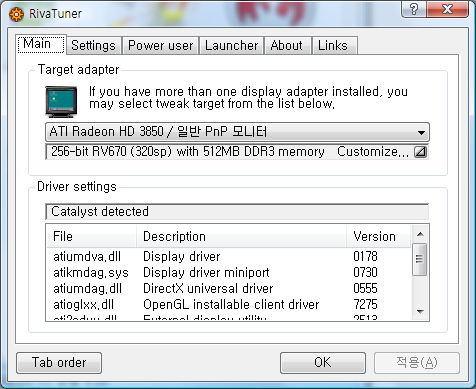
각종 드라이버 정보와 그래픽카드 모델명이 나오는걸 확인 할 수 있습니다.
여기서 가장 핵심적인 기능들은 바로 빨간색 네모칸의 화살표를 클릭하면 나옵니다.
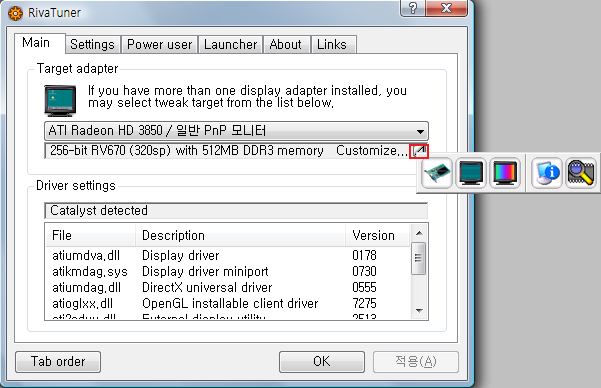
첫번째 기능인 오버클럭 기능입니다.
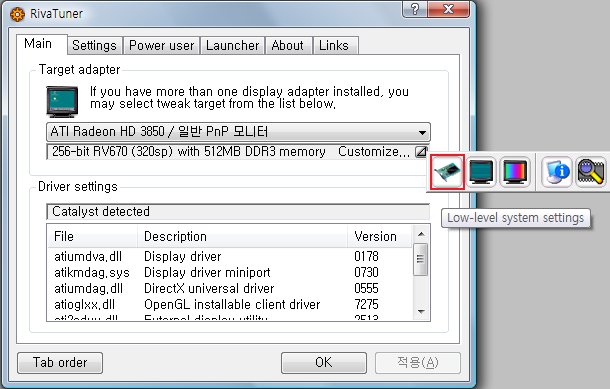

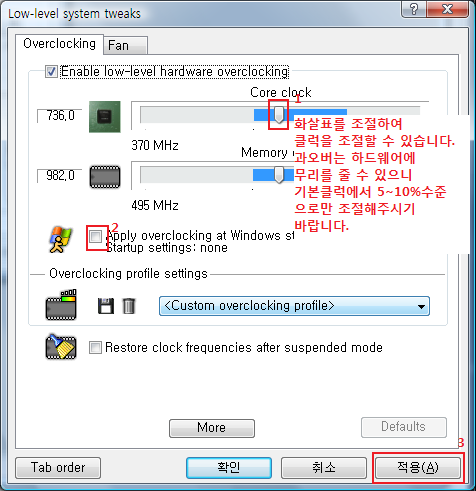
주시면 됩니다. 클럭을 너무 많이 올리면 화면이 깨지거나 다운되는 증상이 나타나오니
조금씩 올리는것을 추천합니다. 클럭도 원래 그래픽카드의 클럭에서 5~10%수준이 적당할것으로 생각됩니다. 이것도 그래픽카드의 종류와 쿨링정도에 따라 변화가 매우 심하니
적당히 조절하여 사용하는걸 권합니다.
다음은 화면의 감마값을 조절하여 자신의 눈에 적정한 값을 찾아주는 메뉴입니다.
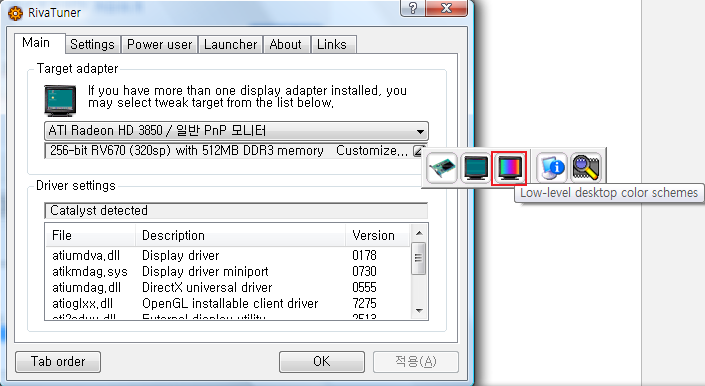
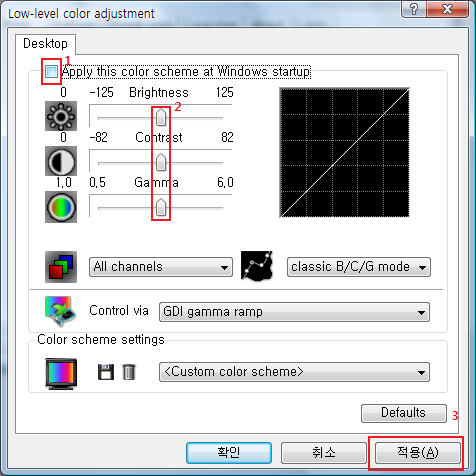
네모칸을 체크해주셔야 윈도우가 부팅될때 설정된 감마값으로 화면이 출력됩니다.
자신의 눈에 맞는 감마값으로 조정한 뒤에 적용버튼을 누르시면 됩니다.
다음은 리바튜너 기능중에서 가장 좋아하는 기능중인 모니터링 기능입니다.
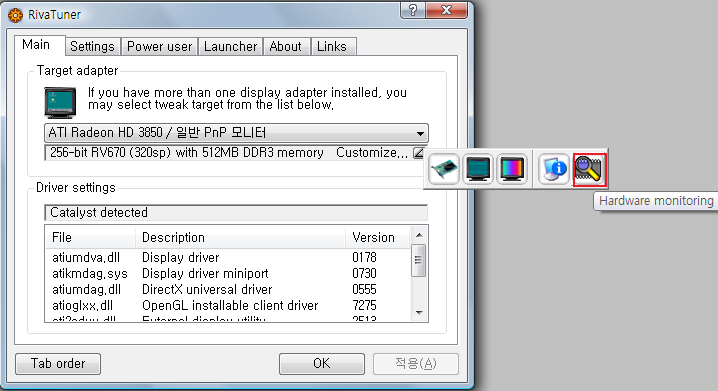
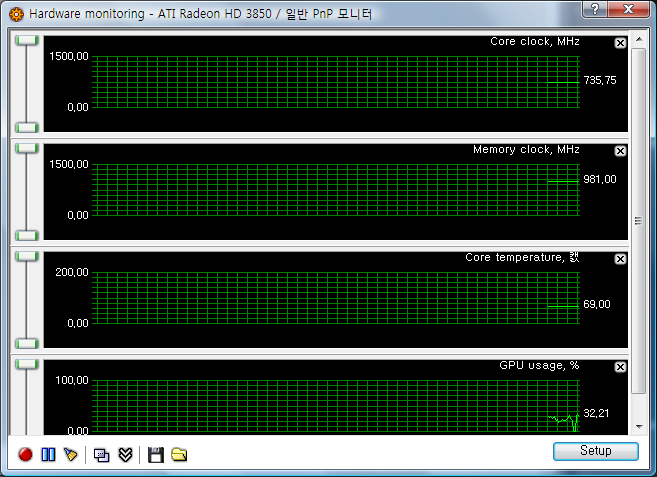
맨 위에부터 GPU 클럭, 램 클럭, GPU온도, GPU사용률을 표시해줍니다.
게임을 하실때 이 모니터링 기능을 켜놓고 즐기신 후 게임을 종료하면 게임을 하는동안
그래픽카드가 얼마만큼 부하를 먹는지 쉽게 그래프로 알 수 있기때문에
오버클럭을 할때도 적정클럭을 쉽게 찾을 수 있어 유용합니다.
'About 컴퓨터 > 아하!' 카테고리의 다른 글
| E6600에서 Q6600으로 바꾼 후 인코딩 속도 비교 (1) | 2008.07.23 |
|---|---|
| 심심하여 만들어본 CPU 군 계급 입니다. (1) | 2008.07.23 |
| 제가 쓰고있는 비스타 가젯들 (3) | 2008.07.20 |
| 토렌트 이용하기 (2) | 2008.07.15 |
| 컴퓨터 부품 고를때 필요한 기본 상식 (3) | 2008.07.13 |
| 컴퓨터 부품 나에게 맞게 구입하자 (CPU편) (1) | 2008.02.27 |
| CPU 이것만 안다면 나도 개념인 (0) | 2008.02.24 |
| 플로피 디스크없이 도스에서 바이오스 업데이트를 손쉽게 하기 (4) | 2008.02.23 |
| 짤막하게 알아보는 CPU 역사.. 참 재밌습니다. (5) | 2008.02.23 |
| 컴퓨터에 관한 자료들을 얻을 수 있는 유용한 사이트들 (0) | 2008.02.22 |
